Cómo compartir notas y cuadernos en Microsoft OneNote
Microsoft Héroe Microsoft Onenote / / September 13, 2021

Ultima actualización en

¿Quieres compartir una sola nota o un cuaderno completo? Le mostraremos cómo compartir en OneNote en Windows, Mac y la Web para que esté cubierto.
Ya sea que desee compartir una sola nota o un cuaderno completo, Microsoft OneNote le ofrece opciones. Es posible que desee mostrar una nota a un compañero de trabajo como referencia o hacer que colaboren en un cuaderno con usted.
Dado que las opciones para compartir difieren según su versión de OneNote, le mostraremos cómo compartir en OneNote para Windows 10, la aplicación de escritorio en Mac y OneNote para la web.
Compartir en OneNote para Windows 10
En OneNote para Windows 10 y Ventanas 11, puede compartir un enlace a una página (nota) o un bloc de notas completo.
Para compartir un enlace a una nota, haga clic con el botón derecho en la página de la lista y seleccione Copiar enlace a esta página. Esto coloca el enlace en su portapapeles para que pueda pegarlo donde desee.
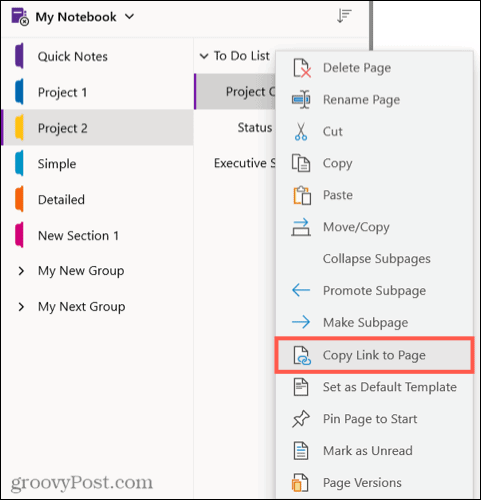
Para compartir una libreta, haga clic en el
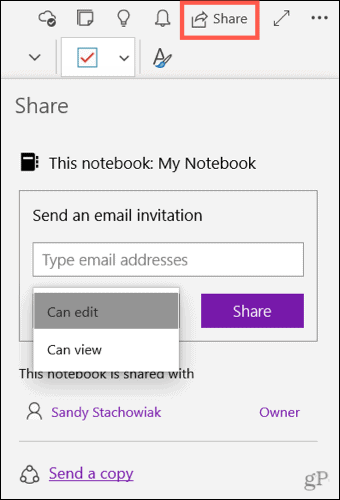
Para enviar una copia de la página seleccionada usando una aplicación diferente, haga clic en Envíe una copia en la parte inferior de la barra lateral Compartir.
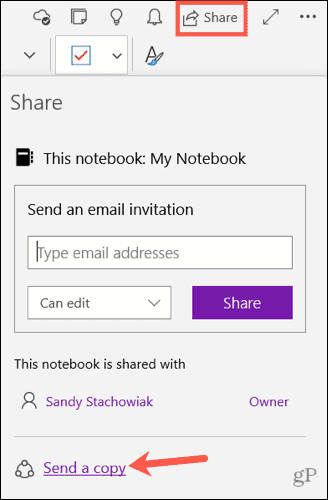
Luego, seleccione la aplicación que desea usar en la ventana emergente.
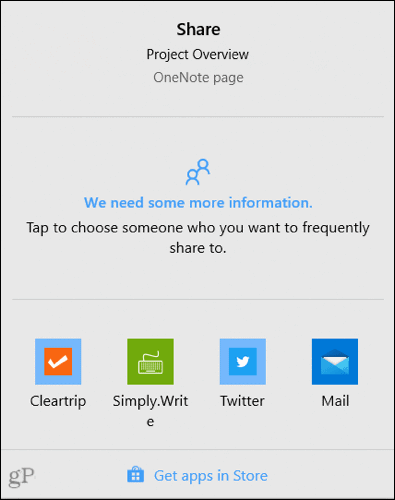
Compartir en la versión de escritorio de OneNote
Para la versión de escritorio de OneNote en Windows, puede compartir una copia de su nota, todo el bloc de notas o un vínculo a un bloc de notas.
Para compartir un enlace a una nota, haga clic con el botón derecho en la página de su lista. Seleccione Copiar enlace a esta página para colocar el enlace en su portapapeles.
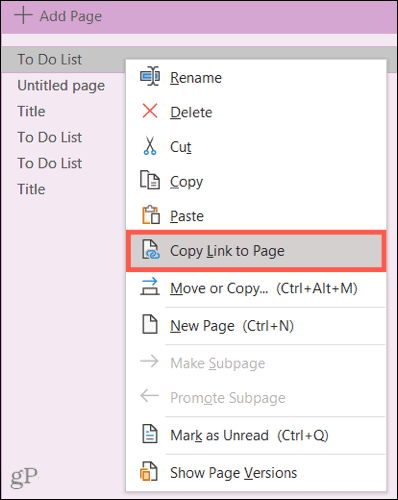
Para un cuaderno, haga clic en Expediente > Cuota y elige Compartir con la gente a la izquierda. Luego agregue el nombre o la dirección de correo electrónico y, opcionalmente, un mensaje. En la esquina superior derecha, use el menú desplegable para elegir editar o ver los permisos. Hacer clic Cuota.
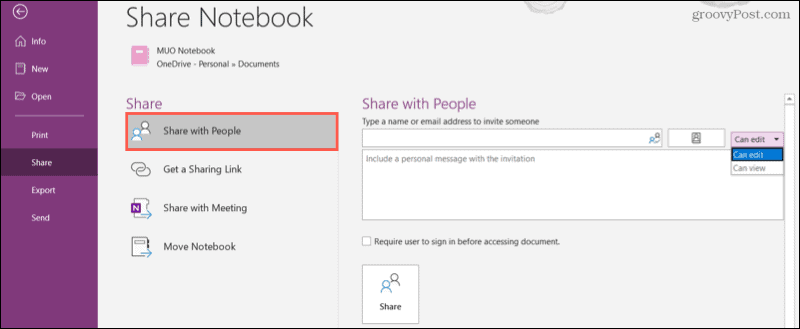
Para obtener un enlace al cuaderno, haga clic en Expediente > Cuota y escoge Obtenga un enlace para compartir a la izquierda. Luego haga clic en Crear un enlace de vista o Crea un enlace de edición según su preferencia. El enlace que elija se mostrará en el cuadro correspondiente.
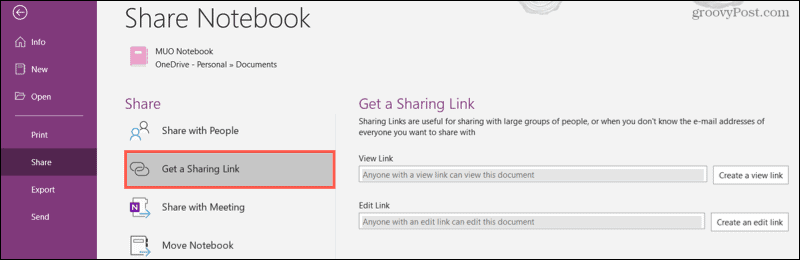
Compartir en OneNote en Mac
En OneNote en Mac, tiene la opción de compartir un bloc de notas completo o una copia de una nota individual. Para ver sus opciones, haga clic en el Cuota en la parte superior derecha de la ventana de OneNote o Expediente > Cuota desde la barra de menú.
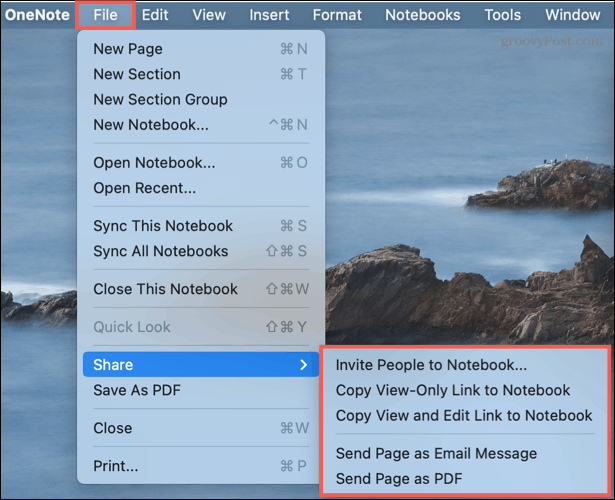
Invitar a personas al bloc de notas: Elija esta opción para agregar el nombre o la dirección de correo electrónico de un contacto. Opcionalmente, marque la casilla si desea permitir la edición. Luego, haga clic en Cuota.
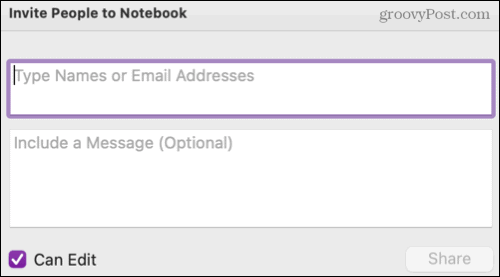
Copiar enlace a la libreta: Si elige esta opción, puede compartir un enlace al bloc de notas usted mismo. Seleccione una versión de Solo lectura o Ver y editar para el enlace. Luego, copie el enlace en la ventana emergente que aparece.
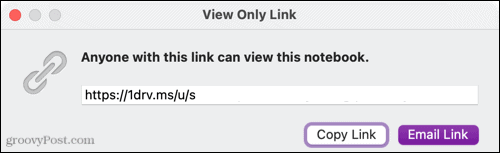
Enviar copia de la página: Para compartir una sola nota, puede enviar una copia por correo electrónico dentro del cuerpo del mensaje o como un archivo PDF adjunto en un correo electrónico u otra de las opciones para compartir de su Mac.
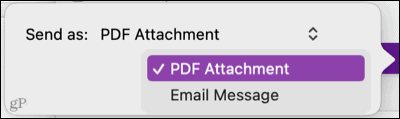
Compartir en OneNote para la Web
Si utiliza OneNote para la web, puede compartir fácilmente una sola página (nota) o un cuaderno completo.
Para compartir un enlace a una nota o página en su cuaderno, haga clic con el botón derecho en la página de su lista. Seleccione Copiar enlace a esta página para colocar el enlace en su portapapeles.
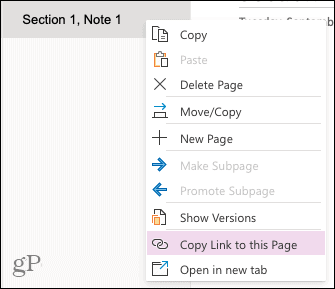
Puede invitar a personas a un bloc de notas por correo electrónico o copiar un enlace para compartirlo de manera diferente. O haga clic en el Cuota botón en la parte superior derecha o Expediente > Cuota > Compartir con la gente del menú.
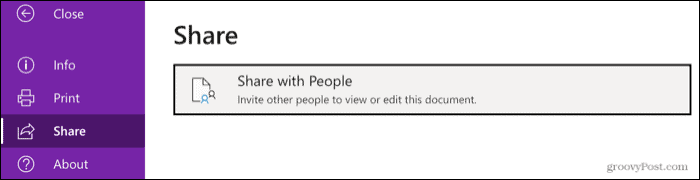
En la ventana emergente, agregue aquellos con quienes le gustaría compartir y, opcionalmente, incluya un mensaje. Para ajustar las opciones para compartir, haga clic en Cualquiera que tenga el enlace puede editar.
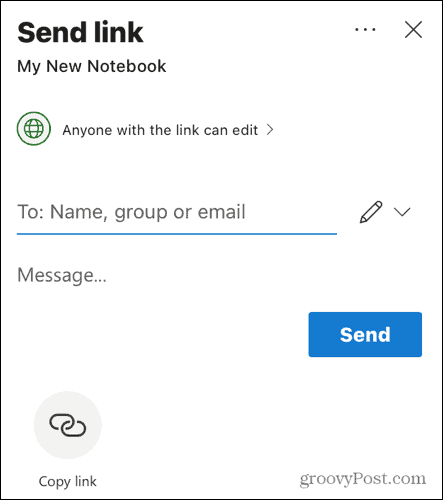
A continuación, puede marcar la casilla para permitir la edición, establecer una fecha de vencimiento para acceder a la libreta o Crea una contraseña.
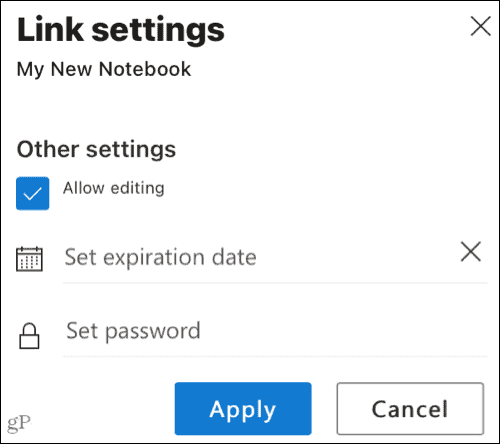
Hacer clic Enviar para notificar a las personas con las que desea compartir y se enviará un correo electrónico.
Alternativamente, puede hacer clic en Copiar link en la parte inferior de la ventana para compartir.
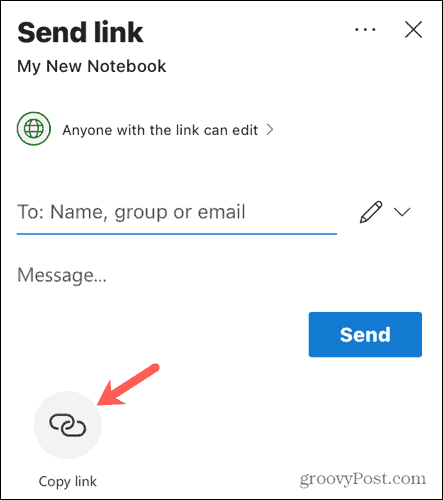
Luego, toma el enlace y compártelo como quieras. Puede ajustar la configuración del enlace haciendo clic en Cualquiera que tenga el enlace puede editar en el fondo. Nuevamente, puede permitir la edición y establecer una fecha de vencimiento o contraseña.
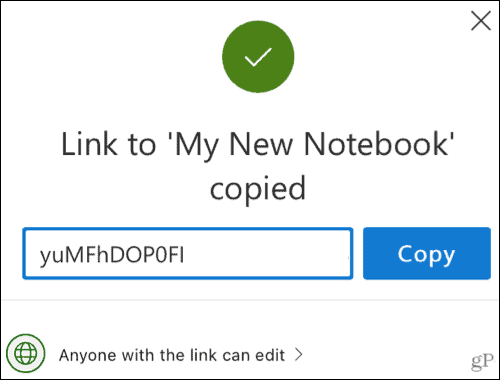
Compartir notas y blocs de notas en OneNote
Ya sea que desee compartir una sola nota para que otra persona la vea o un bloc de notas completo para que puedan trabajar juntos en las notas, tiene muchas opciones en las distintas versiones de Microsoft OneNote.
Para obtener más información, eche un vistazo a cómo ver ediciones y cambios por autor en OneNote o como aprovechar Plantillas integradas de OneNote.
Cómo borrar la caché, las cookies y el historial de navegación de Google Chrome
Chrome hace un excelente trabajo al almacenar su historial de navegación, caché y cookies para optimizar el rendimiento de su navegador en línea. El suyo es cómo ...
Coincidencia de precios en la tienda: cómo obtener precios en línea mientras compra en la tienda
Comprar en la tienda no significa que deba pagar precios más altos. Gracias a las garantías de igualación de precios, puede obtener descuentos en línea mientras compra en ...
Cómo regalar una suscripción a Disney Plus con una tarjeta de regalo digital
Si ha estado disfrutando de Disney Plus y desea compartirlo con otros, aquí le mostramos cómo comprar una suscripción de regalo de Disney + por ...
Su guía para compartir documentos en Documentos, Hojas de cálculo y Presentaciones de Google
Puede colaborar fácilmente con las aplicaciones web de Google. Aquí está su guía para compartir en Documentos, Hojas de cálculo y Presentaciones de Google con los permisos ...
